Android-Anwendung veröffentlichen
Das Veröffentlichen von Android-Anwendungen ist ein Prozess, mit dem Ihre Android-Anwendungen Benutzern zur Verfügung gestellt werden. Infect, Publishing ist die letzte Phase des Entwicklungsprozesses für Android-Anwendungen.
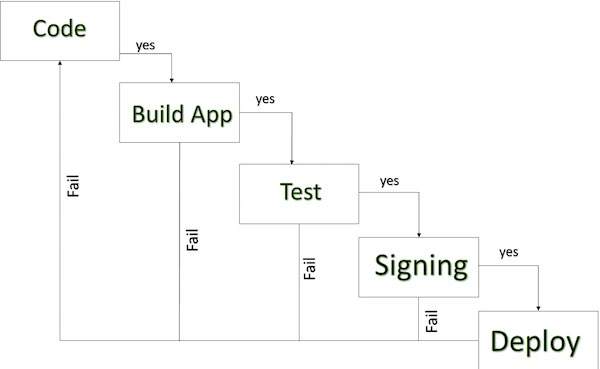
Lebenszyklus der Android-Entwicklung
Sobald Sie Ihre Android-Anwendung entwickelt und vollständig getestet haben, können Sie mit Google Play (einem bekannten Android-Marktplatz) kostenlos verkaufen oder vertreiben. Sie können Ihre Anwendungen auch freigeben, indem Sie sie direkt an Benutzer senden oder Benutzer sie von Ihrer eigenen Website herunterladen lassen.
Sie können einen detaillierten Veröffentlichungsprozess auf der offiziellen Android-Website überprüfen. In diesem Lernprogramm werden Sie jedoch durch einfache Schritte geführt, um Ihre Anwendung auf Google Play zu starten. Hier ist eine vereinfachte Checkliste, die Ihnen beim Starten Ihrer Android-Anwendung hilft:
| Schritt | Aktivität |
|---|---|
| 1 | Regression TestingBevor Sie Ihre Anwendung veröffentlichen, müssen Sie sicherstellen, dass sie die grundlegenden Qualitätserwartungen für alle Android-Apps auf allen Geräten erfüllt, auf die Sie abzielen. Führen Sie daher alle erforderlichen Tests auf verschiedenen Geräten durch, einschließlich Telefon und Tablet. |
| 2 | Application RatingWenn Sie Ihre Anwendung bei Google Play veröffentlichen, müssen Sie eine Inhaltsbewertung für Ihre App angeben, die Google Play-Nutzer über den Reifegrad informiert. Derzeit verfügbare Ratings sind (a) Jeder (b) Niedrige Laufzeit (c) Mittlere Laufzeit (d) Hohe Laufzeit. |
| 3 | Targeted RegionsMit Google Play können Sie steuern, in welchen Ländern und Gebieten Ihre Anwendung verkauft wird. Dementsprechend müssen Sie sich um die Einrichtung der Zeitzone, der Lokalisierung oder anderer spezifischer Anforderungen gemäß der Zielregion kümmern. |
| 4 | Application SizeDerzeit beträgt die maximale Größe für eine auf Google Play veröffentlichte APK 50 MB. Wenn Ihre App diese Größe überschreitet oder Sie einen sekundären Download anbieten möchten, können Sie APK-Erweiterungsdateien verwenden, die Google Play kostenlos auf seiner Serverinfrastruktur hostet und den Download automatisch auf Geräte übernimmt. |
| 5 | SDK and Screen Compatibility Es ist wichtig sicherzustellen, dass Ihre App für die ordnungsgemäße Ausführung auf den Android-Plattformversionen und Gerätebildschirmgrößen ausgelegt ist, auf die Sie abzielen möchten. |
| 6 | Application PricingDie Entscheidung, ob Ihre App kostenlos oder kostenpflichtig ist, ist wichtig, da bei Google Play kostenlose Apps kostenlos bleiben müssen. Wenn Sie Ihre Anwendung verkaufen möchten, müssen Sie den Preis in verschiedenen Währungen angeben. |
| 7 | Promotional ContentEs ist eine gute Marketingpraxis, eine Vielzahl hochwertiger grafischer Elemente bereitzustellen, um Ihre App oder Marke zu präsentieren. Nach der Veröffentlichung werden diese auf Ihrer Produktdetailseite, in Filiallisten und Suchergebnissen sowie an anderer Stelle angezeigt. |
| 8 | Build and Upload release-ready APKDas Release-fähige APK wird in die Entwicklerkonsole hochgeladen und an die Benutzer verteilt. Sie können alle Details zum Erstellen einer Release-fähigen Version Ihrer App überprüfen: Vorbereiten des Releases . |
| 9 | Finalize Application DetailMit Google Play haben Sie verschiedene Möglichkeiten, Ihre App zu bewerben und mit Nutzern auf Ihrer Produktdetailseite in Kontakt zu treten, von farbenfrohen Grafiken, Screenshots und Videos bis hin zu lokalisierten Beschreibungen, Release-Details und Links zu Ihren anderen Apps. So können Sie Ihre Bewerbungsseite dekorieren und so viele klare Details wie möglich bereitstellen. |
Android-Anwendungsprozess exportieren
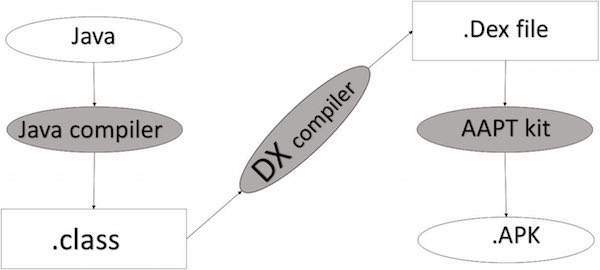
Apk Entwicklungsprozess
Vor dem Exportieren der Apps müssen Sie einige Tools verwenden
Dx tools(Dalvik ausführbare Tools): Es wird konvertiert .class file zu .dex file. Es ist nützlich für die Speicheroptimierung und reduziert die Startzeit
AAPT(Android Assistance Packaging Tool): Es ist nützlich zu konvertieren .Dex file zu.Apk
APK(Android-Verpackungskit): Die letzte Phase des Bereitstellungsprozesses wird als .apk bezeichnet.
Sie müssen Ihre Anwendung als APK-Datei (Android Package) exportieren, bevor Sie sie auf den Google Play-Marktplatz hochladen.
Um eine Anwendung zu exportieren, öffnen Sie einfach dieses Anwendungsprojekt in Android Studio und wählen Sie Build → Generate Signed APK Befolgen Sie die einfachen Schritte, um Ihre Anwendung zu exportieren.
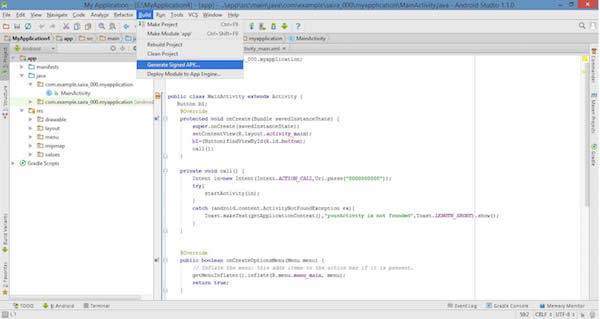
Als nächstes wählen Sie, Generate Signed APK Option wie im obigen Screenshot gezeigt und klicken Sie darauf, damit Sie den folgenden Bildschirm erhalten, in dem Sie auswählen werden Create new keystore um Ihre Anwendung zu speichern.
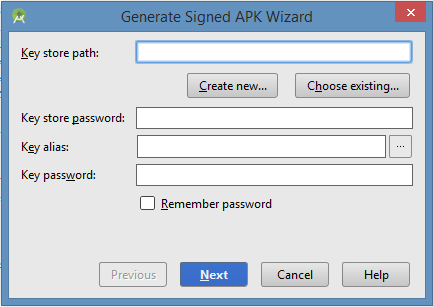
Geben Sie Ihren Schlüsselspeicherpfad, das Schlüsselspeicherkennwort, den Schlüsselalias und das Schlüsselkennwort ein, um Ihre Anwendung zu schützen, und klicken Sie auf NextTaste noch einmal. Der folgende Bildschirm wird angezeigt, in dem Sie eine Anwendung erstellen können:
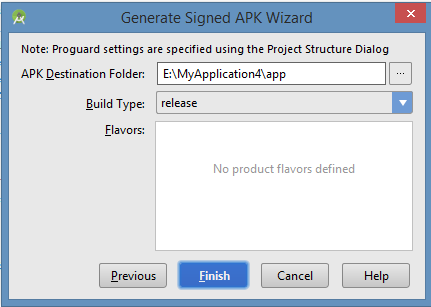
Sobald Sie alle Informationen wie App-Ziel, Build-Typ und Geschmacksrichtungen eingegeben haben, klicken Sie auf finish Schaltfläche Beim Erstellen einer Anwendung wird Folgendes angezeigt

Schließlich wird Ihre Android-Anwendung als APK-Formatdatei generiert, die auf dem Google Play-Marktplatz hochgeladen wird.
Google Play-Registrierung
Der wichtigste Schritt ist die Registrierung bei Google Play über den Google Play Marketplace . Sie können Ihre vorhandene Google-ID verwenden, wenn Sie eine andere haben. Andernfalls können Sie eine neue Google-ID erstellen und sich dann beim Marktplatz registrieren. Sie haben den folgenden Bildschirm, um die allgemeinen Geschäftsbedingungen zu akzeptieren.
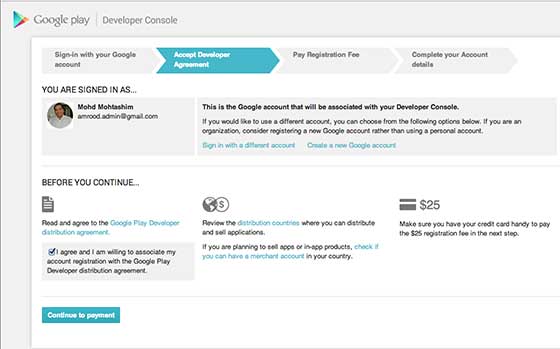
Sie können verwenden Continue to payment Klicken Sie auf die Schaltfläche, um mit der Zahlung von 25 USD als Registrierungsgebühr fortzufahren und schließlich Ihre Kontodaten zu vervollständigen.
Sobald Sie ein registrierter Nutzer bei Google Play sind, können Sie hochladen release-ready APK für Ihre Bewerbung und schließlich vervollständigen Sie die Bewerbungsdetails auf der Seite mit den Bewerbungsdetails, wie in Schritt 9 der oben genannten Checkliste beschrieben.
Manuelles Signieren Ihrer App
Sie benötigen Android Studio nicht, um Ihre App zu signieren. Sie können Ihre App über die Befehlszeile mit Standardtools aus dem Android SDK und dem JDK signieren. So signieren Sie eine App im Release-Modus über die Befehlszeile:
- Generieren Sie einen privaten Schlüssel mit keytool
$ keytool -genkey -v -keystore my-release-key.keystore
-alias alias_name -keyalg RSA -keysize 2048 -validity 10000Kompilieren Sie Ihre App im Release-Modus, um eine nicht signierte APK zu erhalten
Signieren Sie Ihre App mit Ihrem privaten Schlüssel mit jarsigner
$ jarsigner -verbose -sigalg SHA1withRSA -digestalg SHA1
-keystore my-release-key.keystore my_application.apk alias_name- Stellen Sie sicher, dass Ihre APK signiert ist. Zum Beispiel -
$ jarsigner -verify -verbose -certs my_application.apkRichten Sie das endgültige APK-Paket mit zipalign aus.
$ zipalign -v 4 your_project_name-unaligned.apk your_project_name.apkEinige App-Märkte
Google Play
phoload
APTOiDE
Amazon AppStore
1mobile
Insyde Markt
Yandex-Laden
- F-Droid
Samsung Galaxy AppStore